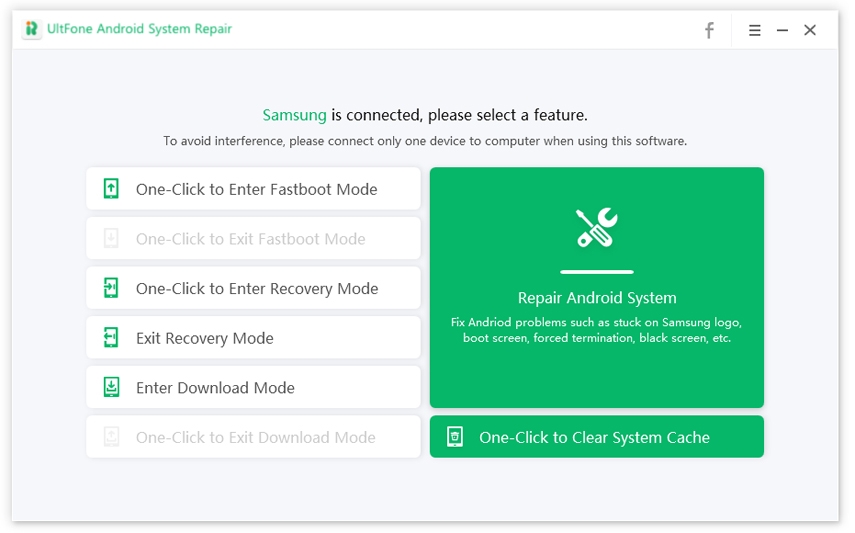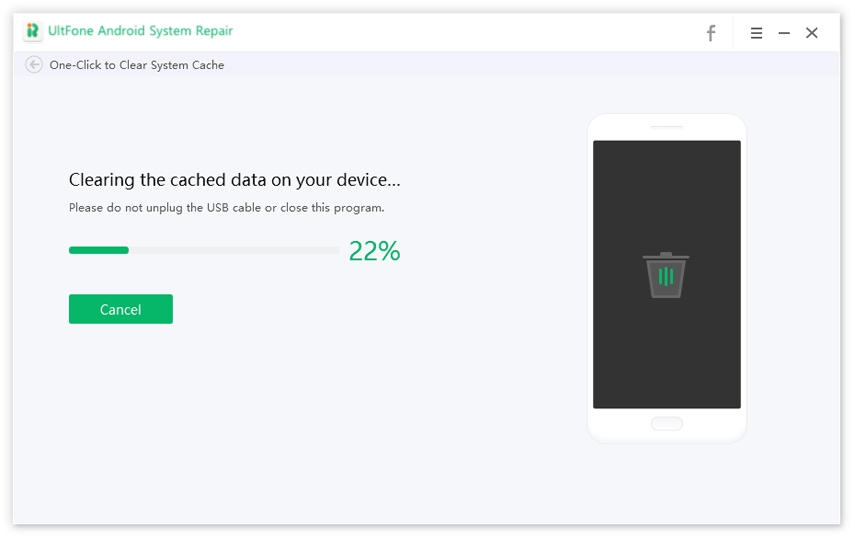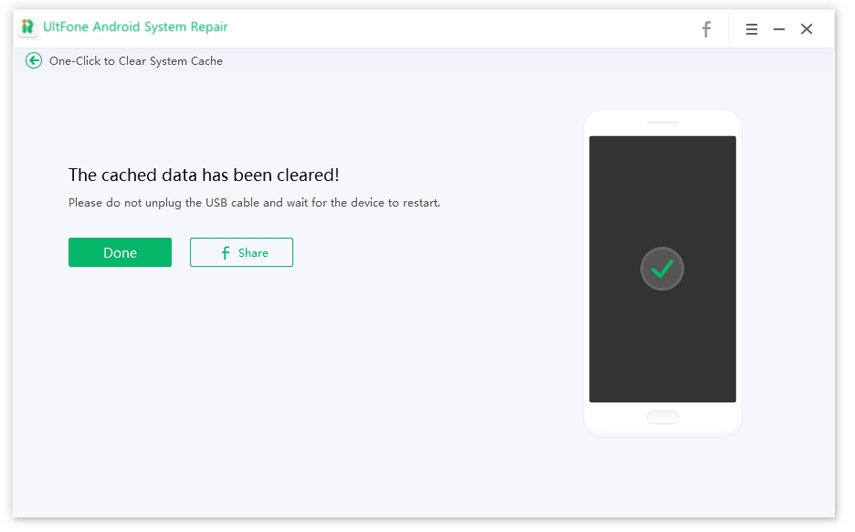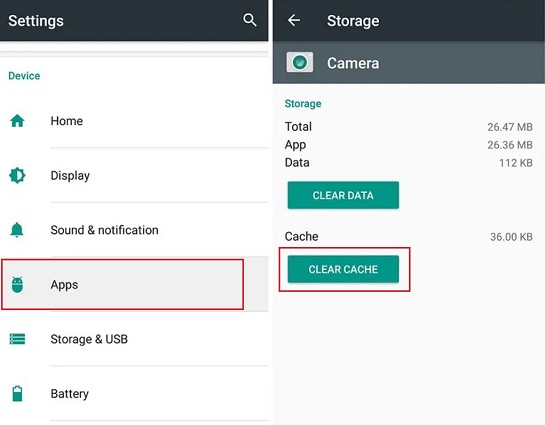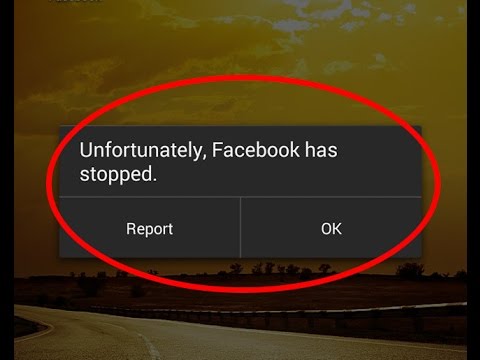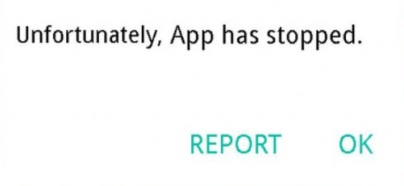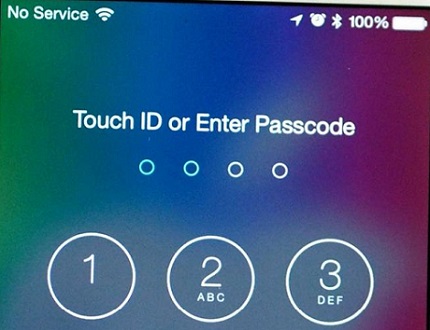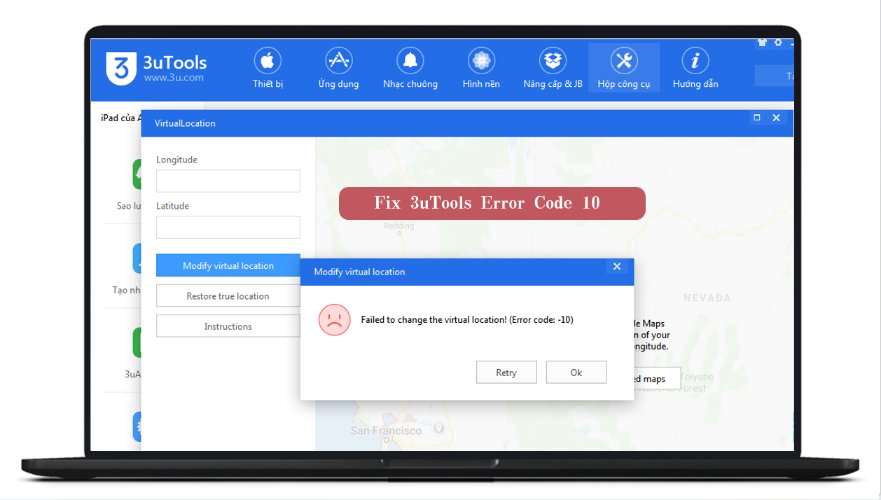كيفية مسح الذاكرة المؤقتة على أندرويد (جميع أنظمة التشغيل والأجهزة)
 سلطان محمد
سلطان محمد- تحديث في2024-12-27 إلى Fix Android
كلما زاد استخدامك لهاتفك الذكي، قد تلاحظ أنه قد تراكمت عليه الكثير من الملفات التي لا تحتاجها فعليًا. جميع الأجهزة التي تعمل بنظام أندرويد تأتي بمساحة تخزين محدودة يمكن أن تمتلئ بمرور الوقت. ولهذا السبب، قد يبدأ هاتفك في التعطل أو يعاني من نقص في مساحة التخزين بعد فترة. أحد الأسباب الرئيسية لذلك هو أن تطبيقات هاتفك تستمر في إنشاء ملفات جديدة لتخزين المعلومات.
تُعرف هذه الملفات المؤقتة باسم ملفات التخزين المؤقت (Cache). قد تشغل ملفات التخزين المؤقت جزءًا كبيرًا من مساحة تخزين جهازك. يجب أن تعرف أنه كلما زاد استخدامك لهاتفك الذكي، زاد تضخم ملفات التخزين المؤقت. يمكنك حل العديد من مشاكل هاتف أندرويد الخاص بك عن طريق مسح ملفات التخزين المؤقت. ولحسن الحظ، من السهل جدًا مسحها. إذا كنت ترغب في معرفة كيفية مسح ملفات التخزين المؤقت على أجهزة أندرويد، فإليك كل ما تحتاج لمعرفته. ولكن قبل ذلك، دعنا نبدأ ببعض الأساسيات.
- الجزء 1. ما هي بيانات التخزين المؤقت؟
- الجزء 2. مسح التخزين المؤقت على أندرويد بنقرة واحدة حار
- الجزء 3. كيفية مسح ذاكرة التخزين المؤقت للتطبيقات على أندرويد
- الجزء 4. الأسئلة الشائعة حول التخزين المؤقت على أندرويد
الجزء 1. ما هي بيانات التخزين المؤقت؟
التخزين المؤقت هو مصطلح قد يكون سمعه معظم مستخدمي الهواتف الذكية، ولكن القليل منهم يفهمه. ببساطة، يستخدم الهاتف ملفات التخزين المؤقت لتخزين البيانات المؤقتة بحيث يمكنه استرجاع المعلومات المتعلقة بسرعة كلما فتحت أي تطبيق أو متصفح. على سبيل المثال، إذا كان لديك تطبيق سبوتيفاي على هاتفك، فإنه قد يخزن قوائم التشغيل التي تستخدمها بشكل متكرر، حتى لا يضطر إلى تحميل المقاطع الصوتية مرة أخرى كلما فتحته.
وبالمثل، قد يقوم متصفح هاتفك بتخزين بعض المعلومات مثل الصور من مواقع الويب التي تزورها بشكل متكرر حتى لا يضطر إلى تحميلها في كل مرة. تعتبر ملفات التخزين المؤقت غير ضارة لأنها مفيدة للمعلومات المرتبطة فقط. بمعنى آخر، لا يحتاج جوجل كروم إلى بيانات التخزين المؤقت الخاصة بسبوتيفاي أو فيسبوك.
لذلك، السبب في تحميل أي موقع ويب أو تطبيق بشكل أسرع عند العودة إليه في المرات التالية هو أنه قام بتخزين بعض الملفات المؤقتة على جهازك. ببساطة، تقدم المواقع الإلكترونية والألعاب والتطبيقات تجربة تحميل سريعة لأنها تستخدم ملفات التخزين المؤقت. إذا كنت تتساءل عن معنى مسح التخزين المؤقت؟ فهذا يعني أنه يمكنك مسح هذه الملفات لتحرير بعض المساحة التخزينية على جهازك الأندرويد. في الجزء التالي، ستتعرف على كيفية مسح التخزين المؤقت على الأندرويد دفعة واحدة.
الجزء 2. مسح التخزين المؤقت على الأندرويد بنقرة واحدة
الآن بعد أن عرفت أن هواتف الأندرويد تستخدم ملفات التخزين المؤقت لتخزين البيانات المؤقتة، قد يكون من الصعب أحيانًا عليك حذف بيانات التخزين المؤقت لكل تطبيق على حدة. قد يتطلب الأمر جهدًا ووقتًا. لكن لا داعي للقلق بعد الآن. يمكنك استخدام UltFone Android System Repair لمسح التخزين المؤقت للنظام بنقرة واحدة فقط.
إنها أداة احترافية تمكنك من مسح جميع الملفات المؤقتة على الأندرويد دفعة واحدة. من أفضل مميزات هذا البرنامج أنه متوافق مع جميع أجهزة الأندرويد وإصدارات نظام الأندرويد. لذا، إذا كنت تتساءل عن كيفية مسح التخزين المؤقت على هاتف Note 9 أو كيفية مسح التخزين المؤقت على جهاز الأندرويد اللوحي، فلا داعي للبحث بعيدًا عن أداة إصلاح نظام الأندرويد من UltFone.
فيما يلي الخطوات التي تحتاج إلى اتباعها لمسح التخزين المؤقت للنظام على هاتف الأندرويد:
-
الخطوة 1 قم بتحميل وتشغيل أداة إصلاح نظام الأندرويد من UltFone على جهاز الكمبيوتر. ثم قم بتوصيل جهاز الأندرويد الخاص بك بالكمبيوتر عبر كابل USB. بعد ذلك، انقر على خيار "مسح التخزين المؤقت للنظام بنقرة واحدة".

-
الخطوة 2 انتظر بضع دقائق حتى تكتمل عملية مسح البيانات المؤقتة.

-
الخطوة 3 أخيرًا، سيتم مسح بيانات التخزين المؤقت بنجاح.

نعم، الأمر بسيط للغاية. في ثلاث خطوات سريعة فقط، ستتمكن من مسح التخزين المؤقت المخفي على جهاز الأندرويد.
الجزء 3. كيفية مسح ذاكرة التخزين المؤقت للتطبيقات على الأندرويد
في بعض الأحيان، يمكن أن يؤدي مسح ملفات التخزين المؤقت من تطبيق معين إلى حل مشاكل الأداء ومسائل التخزين على جهازك. علاوة على ذلك، لن يؤدي مسح ذاكرة التخزين المؤقت للتطبيق إلى حذف بيانات التطبيق مثل معلومات الحساب. لذلك، إذا كنت بحاجة فقط إلى مسح ذاكرة التخزين المؤقت لتطبيق معين، مثل مسح ذاكرة التخزين المؤقت لـ Chrome على الأندرويد، إليك الخطوات.
1. كيفية مسح ذاكرة التخزين المؤقت لـ Chrome على الأندرويد
- الخطوة 1. على هاتف الأندرويد أو الجهاز اللوحي، افتح تطبيق Chrome.
- الخطوة 2. اضغط على المزيد (رمز النقاط الثلاث) في الزاوية العلوية اليمنى. ستظهر خيارات منسدلة.
- الخطوة 3. اضغط على التاريخ من الخيارات ثم اختر مسح بيانات التصفح.
- الخطوة 4. في الأعلى اختر نطاق الوقت. إذا كنت ترغب في حذف كل شيء، اختر "كل الوقت".
- الخطوة 5. حدد "الصور والملفات المخزنة مؤقتاً".
-
الخطوة 6. اضغط على زر "مسح البيانات" لبدء مسح ذاكرة التخزين المؤقت لـ Chrome على الأندرويد.

2. كيفية مسح البيانات المخزنة لجميع التطبيقات على أندرويد
يمكنك التخلص من جميع البيانات المخزنة على تطبيقات أندرويد باتباع الخطوات التالية:
- 1. افتح تطبيق الإعدادات على جهازك، واختر خيار التخزين.
- 2. اضغط على خيار البيانات المخزنة.
-
3. اختر الخيار لمسح جميع البيانات المخزنة.

3. كيفية مسح البيانات المخزنة لتطبيق معين على أندرويد
إليك الخطوات لمسح البيانات المخزنة على أندرويد 8.0 أو إصدار لاحق.
- الخطوة 1: افتح تطبيق "الإعدادات" على أندرويد، ثم اضغط على التطبيقات والإشعارات.
- الخطوة 2: اضغط على "جميع التطبيقات".
- الخطوة 3: اختر التطبيق المطلوب.
- الخطوة 4: اضغط على "التخزين".
-
الخطوة 5: اضغط على "مسح البيانات المخزنة" على أندرويد.

الجزء 4. الأسئلة المتداولة حول البيانات المخزنة على أندرويد
إذا كانت لديك ملفات بيانات مخزنة متراكمة على جهاز أندرويد الخاص بك، فقد تكون لديك بعض الاستفسارات المتعلقة بذلك. هنا، ستجد إجابات لجميع الأسئلة المهمة والمتعلقة بذلك. سيجعل هذا عملية مسح البيانات المخزنة المخفية على أندرويد أسهل.
1. مزايا وعيوب مسح البيانات المخزنة على أندرويد
في الواقع، تعتبر ملفات البيانات المخزنة مهمة حيث تساعد في تسريع تحميل التطبيقات التي تستخدمها. ولكن، في بعض الأحيان، يكون من المفيد لك إزالة ملفات البيانات المخزنة يدويًا من هاتفك. إليك قائمة بالمزايا والعيوب المتعلقة بمسح البيانات المخزنة على جهاز أندرويد:
المزايا:
- مسح ملفات البيانات المخزنة سيساعدك في توفير مساحة التخزين على جهاز أندرويد الخاص بك.
- مسح ملفات البيانات المخزنة التالفة سيحسن أداء جهازك.
- حذف ملفات البيانات المخزنة سيساعدك في تأمين خصوصيتك وأمانك، حيث قد تحتوي المواقع المخزنة في متصفحك على معلومات حساسة وخاصة. إذا وصل شخص غير مصرح له إليها، قد يشكل ذلك تهديدًا لخصوصيتك.
العيوب:
- لا يجب عليك مسح ملفات البيانات المخزنة بشكل متكرر، لأنه لا يتم تراكم الملفات في فترة زمنية قصيرة، وقد ينتهي بك الأمر بحذف شيء مهم.
- التطبيقات ستضطر إلى البدء من جديد إذا قمت بحذف ملفات البيانات المخزنة بشكل مستمر.
2. كم مرة يجب عليك مسح البيانات المخزنة؟
الآن بعد أن أصبحت على دراية بمزايا وعيوب مسح البيانات المخزنة على أندرويد، قد تتساءل عن مدى تكرار مسحها. ولكن قبل ذلك، يجب أن تعرف أن ملفات البيانات المخزنة تحقق الغرض من تسريع الوصول إلى المعلومات التي تستخدمها وتشاهدها بانتظام.
لذلك، لا يجب عليك مسح ملفات البيانات المخزنة يدويًا على أجهزة أندرويد بشكل متكرر. ذلك لأن أجهزة أندرويد تأتي بالفعل مع آلية مدمجة لمسح البيانات المخزنة. وبالتالي، يمكنك التفكير في حذفها في الحالات التالية:
- عندما تكون ملفات البيانات المخزنة للتطبيق معطوبة، مما يؤدي إلى تصرف التطبيق بشكل غير طبيعي
- عندما ترغب في إزالة الملفات التي تحتوي على معلوماتك الخاصة لحماية أمانك
- عندما يكون لديك مساحة تخزين منخفضة على جهاز أندرويد
3. هل مسح البيانات المخزنة للنظام يحذف كل شيء؟
مسح البيانات المخزنة للنظام لن يسبب لك أي مشاكل. هذا يعني أنه لن يحذف أي بيانات تطبيقات أو أي بيانات شخصية. ملفات البيانات المخزنة في النظام تمكّن جهاز أندرويد من الوصول إلى المعلومات التي يتم الرجوع إليها بشكل متكرر دون إعادة بنائها في كل مرة. لذا، إذا قمت بمسح ملفات البيانات المخزنة للنظام، سيتم إعادة بناء تلك الملفات عندما يحتاج إليها جهازك.
الخاتمة
هذا كل شيء عن كيفية مسح البيانات المخزنة على هاتف أندرويد. ملفات البيانات المخزنة ضرورية لجهازك؛ ومع ذلك، إذا لم تقم بتنظيف هذه الملفات بشكل دوري، فقد يؤدي ذلك إلى تقليل سرعة جهاز أندرويد وسعة التخزين. نوصي باستخدام UltFone Android System Repair لمسح ملفات البيانات المخزنة على أندرويد دفعة واحدة. إنه آمن للاستخدام ويظهر نتائج سريعة.

 سلطان محمد
سلطان محمد